ფიქსირებული აქტივები-ფიქსირებული აქტივები არის მოდული "ფიქსირებული აქტივების" ბრძანება (ფიქსირებული აქტივები =>ფიქსირებული აქტივები). მისი დანიშნულებაა კომპანიის საკუთრებაში არსებული ძირითადი საშუალებების ნაშთების ჩვენება სხვა მახასიათებლებთან ერთობლიობაში.
ბრძანების გამოყენების შემდეგ ეკრანზე გამოდის ფორმა "ინვენტარი":
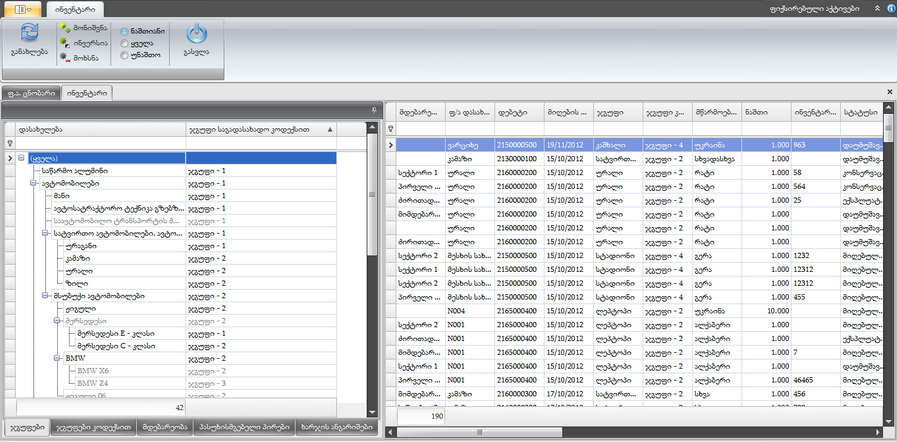
ფორმას აქვს მოძრავი ჩანართი, რომელიც თავის მხრივ შეიცავს ხუთ სტატიკურ ჩანართს: ჯგუფები, ჯგუფები კოდექსით, მდებარეობა, პასუხისმგებელი პირები, ხარჯის ანგარიშები.
-სტატიკურ ჩანართში ჯგუფები მოცემულია კომპანიის ძირითად საშუალებათა იერარქიული ხე. ხის ნებისმიერ პუნქტზე (ძირითადი საშუალების ჯგუფი ან ქვედანაყოფი) დადგომის შემდეგ ფორმაში გამოჩნდება ამ ჯგუფის ან ქვეჯგუფის შესაბამისი შემადგენლობაში შემავალი ძირითადი საშუალებების ჩამონათვალი;
-სტატიკურ ჩანართში ჯგუფები კოდექსით მოცემულია ძირითადი საშუალებების ჯგუფები საგადასახადო კოდექსის მიხედვით. ნებისმიერ ჯგუფზე დადგომის შემდეგ ფორმაში გამოჩნდება ყველა ის ძირითადი საშუალება, რომელიც მიკუთვნებულია ჩანართში მონიშნულ საგადასახოდო კოდექსის ჯგუფს;
-სტატიკურ ჩანართში მდებარეობა მოცემულია კომპანიის ძირითად საშუალებათა ადგილმდებარეობის იერარქიული ხე. ხის ნებისმიერ პუნქტზე (ადგილმდებარეობა-ფაქტიური მისამართი) დადგომის შემდეგ ფორმაში გამოჩნდება კომპანიის საკუთრებაში არსებული ყველა ის ძირითადი საშუალება, რომელებიც განლაგებულია ჩანართში მონიშნულ მისამართზე;
-სტატიკურ ჩანართში პასუხისმგებელი პირები მოცემულია კომპანიის საკუთრებაში არსებულ ძირითად საშუალებებზე პასუხისმგებელ პირთა ჩამონათვალი. კონკრეტულ პირზე დადგომის შემდეგ ფორმაში გამოჩნდება ყველა ის ძირითადი საშუალება, რომელზეც პასუხისმგებელია ჩანართში მონიშნული კონკრეტული პირი;
-სტატისტიკურ ჩანართში ხარჯის ანგარიში მოცემულია კომპანიის საკუთრებაში არსებულ ძირითად საშუალებებზე ხარჯის ანგარიშთა ჩამონათვალი, კონკრეტულ ანგარიშზე დადგომის შემდეგ ფორმაში გამოჩნდება ყველა ის ძირითადი საშუალება, რომელიც დაკავშირებულია ჩანართში მონიშნულ ხარჯის ანგარიშთან.
ყველა სტატიკურ ჩანართში ოპერაციების შესრულება შესაძლებელია კონტექსტური მენიუს ბრძანებების დახმარებით.
ფორმას "ინვენტარი" აქვს მენიუს ზოლი სტანდარტული ბრძანებებით: განახლება, მონიშვნა, ინვერსია, მოხსნა, გასვლა და ნაშთიანი, ყველა, უნაშთო-წარმოადგენს გადართვის ბრძანებებს, ნაშთიანის შემთხვევაში ეკრანზე ინფორმაცია გამოვა იმ აქტვებზე, რომელსაც დღევანდელი ბუღალტრული მდგომარეობით ნაშთი ფიქსირდება; ყველას შემთხვევაში ინფორმაცია მოგვეწოდება საწარმოს მფლობელობაში (დაარსებიდან დღემდე) არსებულ აქტივებზე; გადართვის ბრძანება უნაშთო კი გულისხმობს ინფორმაციის მოწოდებას იმ აქტივებზე, რომელმაც განიცადა ამორტიზაცია და დღევანდელი მდგომარეობით მათი ღირებულება ნულის ტოლია.ფორმაში მუშაობა შესაძლებელია კონტექსტური მენიუს დახმარებით, თუმცა ფორმის მარჯვენა და მარცხენა ჩანართის კონტექსტური მენიუ განსხვავდება ერთმანეთისაგან.
მარცხენა ნაწილში განლაგებულია შემდეგი ბრძანებები:
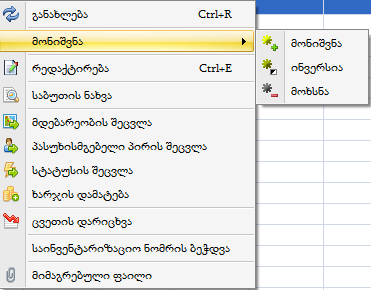
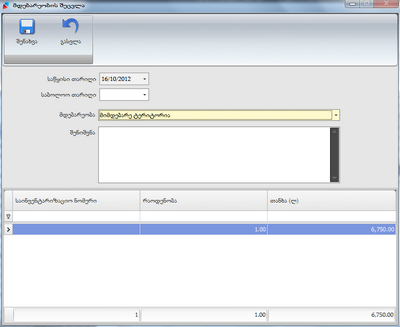
ფორმას აქვს შემდეგი ელემენტები:
-საწყისი თარიღი-გვიჩვენებს ბოლო ცვლილების შესრულების მომდევნო დღის თარიღს;
-საბოლოო თარიღი-ცვლილების განხორციელების თარიღი, რომლის არჩევაც ხდება თარიღის ელემენტის დახმარებით;
-მდებარეობა (Combo Box)-სვეტში ირჩევენ აქტივის ახალ ადგილმდებარეობას;
-შენიშვნა-სვეტში ხელით კეთდება საჭირო ჩანაწერები;
ფორმის ქვედა ნაწილი წარმოადგენს ცხრილს, სადაც სტანდარტულად გამოტანილია სამი სვეტი (საინვენტარიზაციო ნომერი, რაოდენობა, თანხა (ლ)), დამატებითი ინფორმაციის მისაღებად საჭირო სვეტების გამოტანა ხდება დამალული სვეტებიდან.
აქტივის ადგილმდებარეობის ცვლილების დასაფიქსირებლად გამოიყენეთ ღილაკი "შენახვა".
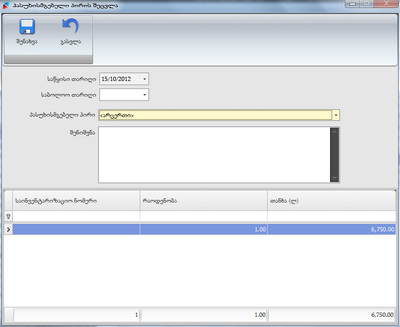
ფორმას აქვს შემდეგი ელემენტები:
-საწყისი თარიღი-გვიჩვენებს ბოლო ცვლილების შესრულების მომდევნო დღის თარიღს;
-საბოლოო თარიღი-ცვლილების განხორციელების თარიღი, რომლის არჩევაც ხდება თარიღის ელემენტის დახმარებით;
-პასუხისმგებელი პირი (Combo Box)-სვეტში ირჩევენ აქტივზე პასუხისმგებელ პირს;
-შენიშვნა-სვეტში ხელით კეთდება საჭირო ჩანაწერები;
ფორმის ქვედა ნაწილი წარმოადგენს ცხრილს, სადაც სტანდარტულად გამოტანილია სამი სვეტი (საინვენტარიზაციო ნომერი, რაოდენობა, თანხა (ლ)), დამატებითი ინფორმაციის მისაღებად საჭირო სვეტების გამოტანა ხდება დამალული სვეტებიდან.
აქტივზე პასუხისმგებელი პირის ცვლილების დასაფიქსირებლად გამოიყენეთ ღილაკი "შენახვა".
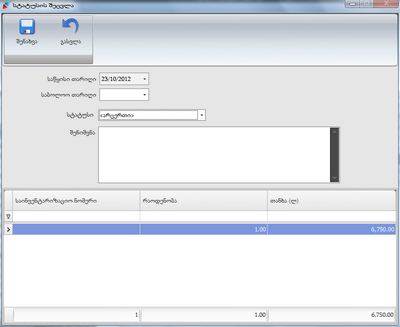
ფორმას აქვს შემდეგი ელემენტები:
-საწყისი თარიღი-გვიჩვენებს ბოლო ცვლილების შესრულების მომდევნო დღის თარიღს;
-საბოლოო თარიღი-ცვლილების განხორციელების თარიღი, რომლის არჩევაც ხდება თარიღის ელემენტის დახმარებით;
-სტატუსი (Combo Box)-სვეტში ირჩევენ აქტივის სტატუსს;
-შენიშვნა-სვეტში ხელით კეთდება საჭირო ჩანაწერები;
ფორმის ქვედა ნაწილი წარმოადგენს ცხრილს, სადაც სტანდარტულად გამოტანილია სამი სვეტი (საინვენტარიზაციო ნომერი, რაოდენობა, თანხა (ლ)), დამატებითი ინფორმაციის მისაღებად საჭირო სვეტების გამოტანა ხდება დამალული სვეტებიდან.
აქტივის სტატუსის ცვლილების დასაფიქსირებლად გამოიყენეთ ღილაკი "შენახვა".
იხილეთ აგრეთვე:
ცხრილი (Grid),ჯგუფები კოდექსით, ჯგუფები, ფიქსირებული აქტივები, მდებარეობა, პერსონალი, დაუმთავრებელი საბუთები.
|
Copyright (c) 2016. All rights reserved.
|
|
რას ფიქრობთ ამ თემაზე? მოსაზრების გაგზავნა!
|